系统
- 综合
发布日期:2019-09-26 作者:小虾工作室 来源:http://www.winxpsp3.com
返回电脑的桌面界面,然后找到桌面的计算机图标并右键点击,在下滑菜单中选择属性选项。
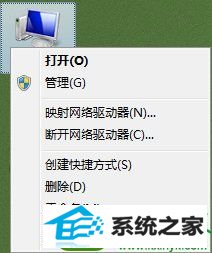
在打开的计算机属性窗口中,点击左侧菜单栏中的设备管理器选项。
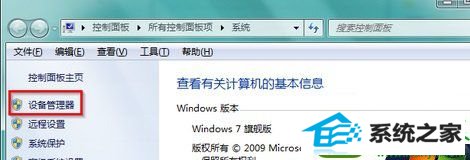
在弹出来的窗口中,点击左侧菜单中的磁盘驱动器,然后找到其中的移动硬盘所在的选项,例如小编这里的是TosHiBA TransMemory UsB device,然后双击打开它。

接下来便会弹出如下图中所示的移动硬盘的属性窗口了,切换到策略这一栏中,然后将快速删除选中,点击确定退出窗口即可。
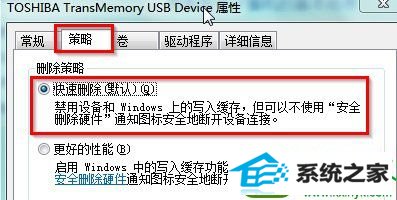
上述就是在win10系统分钟移动硬盘无法弹出的解决方法。用户只要通过设备管理器就可以轻松解决此问题了。
通过上述操作教程我们不难看出,如果你的电脑出现无法安全删除移动设备时,那么就有可能是因为系统默认配置不正确造成的,可通过上述方法就很容易的被解决了。